- Установка и настройка СУБД PostgreSQL
- ОС Ubuntu Server 18.04/16.04 LTS и Astra Linux Common Edition/Special Edition
- Установка
- Настройка учётной записи
- Настройка удалённого доступа
- Astra Linux + Apache + PHP + PostgreSQL
- Предварительная настройка
- 1. Обновление списка пакетов в репозитории
- 2. Настройка времени
- 3. Настройка брандмауэра
- Apache
- PHP
- СУБД
- а) Postgres Pro
- б) PostgreSQL
- PostgreSQL + PHP
- PhpPgAdmin
- Тюнинг
- Читайте также
Установка и настройка СУБД PostgreSQL
Для работы Платформы НЕЙРОСС необходимо наличие в сети СУБД PostgreSQL версии не ниже 9.5. СУБД может быть развёрнута как на сервере Платформы, так и на выделенном сервере. В данном руководстве приведены инструкции по установке и настройке СУБД PostgreSQL под ОС Ubuntu 18.04/16.04 LTS 64 bit и ОС Astra Linux Commod Edition/Special Edition . Порядок настройки СУБД PostgreSQL для работы под управлением перечисленных операционных систем идентичен за исключением используемой версии СУБД.
ОС Ubuntu Server 18.04/16.04 LTS и Astra Linux Common Edition/Special Edition
Установка
Для установки СУБД PostgreSQL из сети Интернет выполните в терминале:
– в среде ОС Ubuntu Server 18.04 LTS
sudo apt update sudo apt install -y postgresql-10
– в среде ОС Ubuntu Server 16.04 LTS
sudo apt update sudo apt install -y postgresql-9.5
– в среде ОС Astra Linux Common Edition
sudo apt update sudo apt install -y postgresql-9.6
– в среде ОС Astra Linux Special Edition
sudo apt update sudo apt install -y postgresql-9.6
Настройка учётной записи
Процедура установки и первичной настройки Платформы НЕЙРОСС допускает как подключение к уже существующим базам данных, так и автоматическое создание таких баз данных (рекомендуемый подход). В последнем случае необходимо разрешить доступ к СУБД для учётной записи с правами на создание ролей и баз данных. В СУБД PostgreSQL всегда присутствует корневая учётная запись postgres , наделённая полными административными правами. В ОС Ubuntu Server 18.04 LTS и Astra Linux Common Edition/Special Edition для данной учётной записи по умолчанию не задан пароль, подключение к СУБД возможно только из терминала соответствующей операционной системы. Ниже приведена инструкция по заданию пароля для административной учётной записи postgres .
Если СУБД установлена на сервере Платформы, вы можете пропустить данный шаг. На этапе первого запуска Платформы оставьте поле ввода пароля пользователя СУБД пустым.
- Выполните команду psql от имени пользователя postgres с помощью sudo :
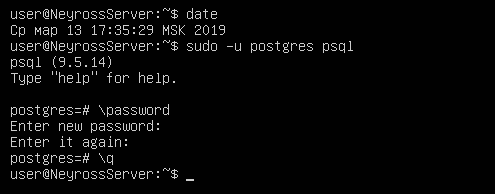
Настройка удалённого доступа
Шаги, описанные в данном разделе, необходимо выполнить ТОЛЬКО тогда, когда СУБД PostgreSQL и Платформа НЕЙРОСС развёрнуты на различных серверах. В случае, если СУБД и Платформа установлены на одном сервере — пропустите инструкцию в данном разделе.
В данном разделе описана процедура разрешения удалённого сетевого подключения к СУБД PostgreSQL версии 10.12. Местоположение конфигурационных файлов PostgreSQL других версий может отличаться.
- В терминале откройте конфигурационный файл postgresql.conf для редактирования:
$ sudo nano /etc/postgresql/10/main/postgresql.conf
#------------------------------------------------------------------------------ # CONNECTIONS AND AUTHENTICATION #------------------------------------------------------------------------------ # - Connection Settings - listen_addresses = '*' # what IP address(es) to listen on; # comma-separated list of addresses; # defaults to 'localhost'; use '*' for all
sudo nano /etc/postgresql/10/main/pg_hba.conf
# Database administrative login by Unix domain socket local all postgres peer # TYPE DATABASE USER ADDRESS METHOD # "local" is for Unix domain socket connections only local all all peer # IPv4 local connections: host all all 127.0.0.1/32 md5 host all all 10.0.0.1/13 md5 # IPv6 local connections: host all all ::1/128 md5 # Allow replication connections from localhost, by a user with the # replication privilege. #local replication postgres peer #host replication postgres 127.0.0.1/32 md5 #host replication postgres ::1/128 md5
sudo systemctl restart postgresql.service
Astra Linux + Apache + PHP + PostgreSQL
Опубликовано: 17.04.2023
- Веб-сервера Apache.
- Интерпретатора PHP 7.
- СУБД Postgres Pro / PostgreSQL (рассмотрим оба варианта) версии 14.
- PhpPgAdmin для управления PostgreSQL.
В моем примере использовался дистрибутив Орел. С большой долей вероятности, команды будут работать для SE.
Предварительная настройка
Прежде чем начать установку и настройку сервера, выполним следующие действия.
1. Обновление списка пакетов в репозитории
Для корректной установка пакетов из репозитория необходимо обновить его кэш. Для этого вводим команду:
На чистой системе также стоит обновить все пакеты:
2. Настройка времени
Для веб-сервера важно, чтобы системное время было правильное.
Сначала зададим правильный часовой пояс:
timedatectl set-timezone Europe/Moscow
* в данном примере будет установлено московское время.
Полный список часовых поясов можно посмотреть командой:
Устанавливаем утилиту для синхронизации времени:
3. Настройка брандмауэра
По умолчанию, в большинстве систем на основе deb брандмауэр настроен в режиме «Разрешить все», и он не требует никакой настройки. Если в нашей системе брандмауэр не настроен на запрет пакетов, то настройки из данного раздела выполнять не обязательно.
iptables -I INPUT -p tcp —dport 80 -j ACCEPT
Если мы планируем использовать https, то также открываем 443 порт:
iptables -I INPUT -p tcp —dport 443 -j ACCEPT
Для сохранения правил используем команду:
Чтобы настройки применились после перезагрузки сети или сервера, создаем файл:
И разрешаем его запуск на выполнение:
chmod +x /etc/network/if-pre-up.d/iptables
Apache
Установим веб-сервер командой:
Запрещаем модуль mpm_event:
* по умолчанию, apache2 может быть установлен с модулем мультипроцессовой обработки mpm_event. Данный модуль устарел и не поддерживает php 7 и выше, которая является наиболее актуальной и устанавливается по умолчанию.
Разрешаем модуль мультипроцессовой обработки mpm_prefork:
Если ваш сайт работает только на устаревшей версии PHP, то модуль мультипроцессовой обработки mpm_event нужно оставить, а модуль mpm_prefork нет необходимости активировать.
Для применения настроек перезапускаем веб-сервер:
systemctl restart apache2
Проверим работоспособность apache. Для этого откроем браузер и перейдем по адресу http:// — должна открыться стартовая страница Apache:
* в нашем примере мы настроим доступ к серверу только по http. Для настройки https читайте инструкцию Настройка Apache + SSL для работы сайта по HTTPS.
При получении ошибки 500 Internal Server Error, смотрим в лог:
Скорее всего, мы увидим ошибку:
. Authentication not configured
Проблема в том, что в Astra Linux веб-сервер Apache требует предварительной аутентификации. Для решения проблемы открываем конфигурационный файл:
systemctl restart apache2
Веб-сервер установлен. Идем дальше.
PHP
Устанавливаем интерпретатор php и модуль для связки apache и php:
apt install php libapache2-mod-php
Будет установлена нативная версия PHP для используемой операционной системы. То есть, будет взята самая последняя версия, доступная в репозитории. Посмотреть версию PHP после установки можно командой:
PHP 7.0.33-0+deb9u12+astra1 (cli) (built: Apr 8 2022 22:40:22) ( NTS )
Copyright (c) 1997-2017 The PHP Group
Zend Engine v3.0.0, Copyright (c) 1998-2017 Zend Technologies
with Zend OPcache v7.0.33-0+deb9u12+astra1, Copyright (c) 1999-2017, by Zend Technologies
Теперь открываем настройку модуля dir:
И добавляем впереди индексных файлов index.php:
* если не указан конкретный скрипт, сначала веб-сервер пытается найти и запустить index.php, затем index.html и так далее.
Разрешаем модуль для установленной версии PHP:
Для применения настроек перезапустим апач:
systemctl restart apache2
Для проверки создадим файл:
Снова переходим по адресу http:// — теперь мы должны увидеть страницу с подробной информацией о PHP:
Связка Apache + PHP настроена.
СУБД
Мы рассмотрим установку PostgreSQL в двух вариантах — российский Postgres Pro и ванильный PostgreSQL.
а) Postgres Pro
Postgres Pro хорошо подходит для Astra Linux — она без проблем устанавливается на данную систему. Сначала необходимо настроить репозиторий. Разработчик предоставляет готовый скрипт — скачаем его командой:
curl -o pgpro-repo-add.sh https://repo.postgrespro.ru/pgpro-14/keys/pgpro-repo-add.sh
* обратите внимание, что в нашем примере мы хотим установить postgresql версии 14. Если вам нужна другая версия, заменить ее.
Команда может выдать ошибку, если не установлен curl. Исправить это можно так:
Выполним скачанный скрипт:
Теперь можно установить postgres pro:
apt install postgrespro-std-14
Сервис будет автоматически запущен, а также будет инициализирована база. В данной инструкции мы не будет рассматривать, как работать с СУБД, но в конце я приведу список полезных материалов по работе с PostgreSQL.
б) PostgreSQL
Ванильный PostgreSQL устанавливается одной командой, но в репозитории Astra Linux доступна только старая версия. Установить более свежую версию PostgreSQL на данную систему потребует ручной установки некоторых пакетов из сторонних репозиториев и не будет рассмотрено в рамках данной инструкции.
И так, нам нужно ввести одну команду:
Сервис будет автоматически запущен, а также будет инициализирована база.
PostgreSQL + PHP
Мы можем обращаться к PostgreSQL из PHP с помощью функции pg_connect или PDO (PHP Data Objects). В зависимости от этого нам нужно поставить либо один пакет, либо другой.
а) Для работы с помощью pg_connect:
б) Для работы через PDO:
Для применения настроек перезапускаем веб-сервер.
systemctl restart apache2
PhpPgAdmin
Дополнительно, добавим на наш сервер веб-инструмент для работы с базой PostgreSQL. К сожалению, данный инструмент не работает с Postgres Pro. Также есть некоторые нюансы установки и запуска. Обо всем по порядку.
Сначала установим git (он понадобиться для загрузки проекта phppgadmin):
Теперь клонируем сам проект phppgadmin:
git clone https://github.com/phppgadmin/phppgadmin.git /var/www/html/phppgadmin
* в нашем примере мы берем с официального репозитория проект phppgadmin и помещаем его в каталог /var/www/html/phppgadmin.
Задаем в качестве владельца созданного каталога с файлами пользователя www-data:
chown www-data:www-data -R /var/www/html/phppgadmin
Копируем шаблон конфигурационного файла в config.inc.php и помещаем в каталог conf:
cp /var/www/html/phppgadmin/conf/config.inc.php-dist /var/www/html/phppgadmin/conf/config.inc.php
Открываем его на редактирование:
Приводим опцию $conf[‘servers’][0][‘host’] к виду:
* в данном примере мы указываем, что будем подключаться к серверу PostgreSQL по сети, адресу локальной петли.
Комментируем следующие строки:
// if (version_compare(phpversion(), $phpMinVer, ‘ <'))
// exit(sprintf(‘Version of PHP not supported. Please upgrade to version %s or later.’, $phpMinVer));
* для работы PhpPgAdmin требуется PHP версии 7.2 и выше. В нашем же примере устанавливается PHP версии 7.0. Установить более свежую версию в Astra Linux — дело отдельной инструкции, поэтому для решения проблемы мы просто комментируем часть кода, которая отвечает за проверку версии PHP. Это очень плохое решение, но ничего лучше я не нашел.
Устанавливаем расширение PHP mbstring:
systemctl restart apache2
Переходим по адресу http:///phppgadmin — откроется страница портала управления PostgreSQL.
Тюнинг
Внесем небольшие изменения в нашу конфигурацию PHP:
- post_max_size — максимальный объем отправляемых на сервер данных;
- upload_max_filesize — максимально допустимый размер одного загружаемого файла;
- short_open_tag — разрешение использования короткого способа открытия php ();
- date.timezone — временная зона, которая будет использоваться веб-сервером, если ее не переопределить настройками в коде php или в файле .htaccess.
Данные изменения вносятся в разные файлы в зависимости от версии PHP. Например, для нашей php версии 7.0 мы открываем на редактирование следующий файл:
post_max_size = 1G
.
upload_max_filesize = 512M
.
short_open_tag = On
.
date.timezone = «Europe/Moscow»
systemctl restart apache2
Читайте также
Другие полезные материалы:


